So ändern Sie die Farbe einer Auswahl in Photoshop CS5
Die Auswahl in Adobe Photoshop CS5 bietet eine zusätzliche Anpassungsstufe zusätzlich zu der, die Sie bereits mit Stufen erreichen können. Auswahlen können basierend auf Farbe, Form, Pfaden und verschiedenen anderen Werkzeugen erstellt und unabhängig von allem, was auf einer Ebene enthalten ist, bearbeitet und isoliert werden. Diese Vielseitigkeit ermöglicht es Ihnen, auf einfache Weise Aktionen für eine Auswahl auszuführen, die andernfalls einen Grad an Schichtentrennung erfordern könnten, den Sie nicht ausführen möchten oder können. Dies umfasst die Möglichkeit, die Farbe einer Auswahl in Photoshop CS5 zu ändern, ohne die Farbe der restlichen Ebene zu ändern. Dies macht es einfach, das Erscheinungsbild eines Ebenenelements anzupassen, ohne alles andere auf dieser Ebene neu gestalten zu müssen.
So füllen Sie eine Auswahl in Photoshop CS5 mit Farbe
Eine schöne Sache bei der Verwendung des Auswahldienstprogramms auf diese Weise ist, dass die Auswahl selbst nicht nur eine Farbe haben muss. Mit dem rechteckigen Auswahlrechteck können Sie beispielsweise die Farbe für einen gesamten Bereich ändern, obwohl Ihre Auswahl möglicherweise Objekte mit mehreren Ebenen enthält, die ursprünglich unterschiedliche Farben hatten. Diese Fähigkeit bietet Ihnen ein zusätzliches Maß an Kreativität, mit dem Sie außerhalb von Farb- und Formbeschränkungen gestalten können.
Beginnen Sie mit dem Erlernen des Änderns der Farbe einer Photoshop-Auswahl, indem Sie Ihre Photoshop-Datei in Photoshop öffnen.
Klicken Sie auf die Ebene mit dem Objekt, das Sie auswählen möchten, und wählen Sie dann mit einem der Auswahlwerkzeuge das Ebenenobjekt aus, das Sie neu einfärben möchten. In der Abbildung unten habe ich beispielsweise den Zauberstab verwendet, um den roten Pinselstrich auszuwählen.

Klicken Sie oben im Fenster auf Bearbeiten und dann auf die Option Füllen .
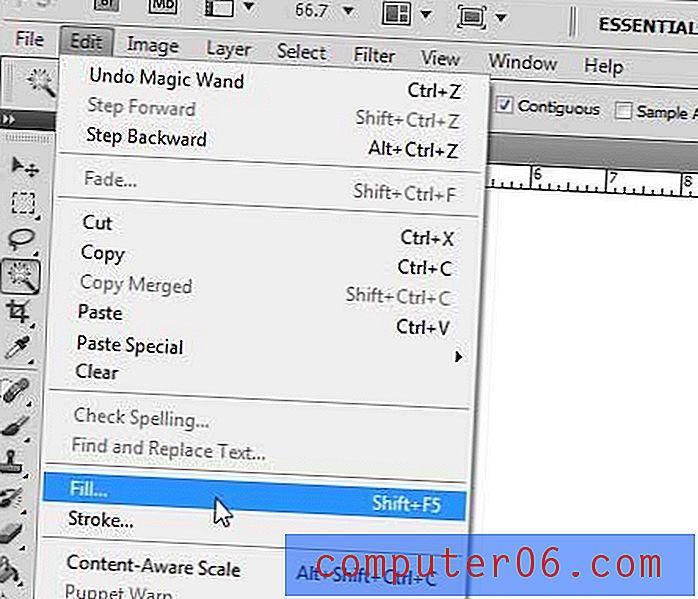
Klicken Sie auf das Dropdown-Menü rechts neben " Verwenden" und dann auf die Option " Farbe ".
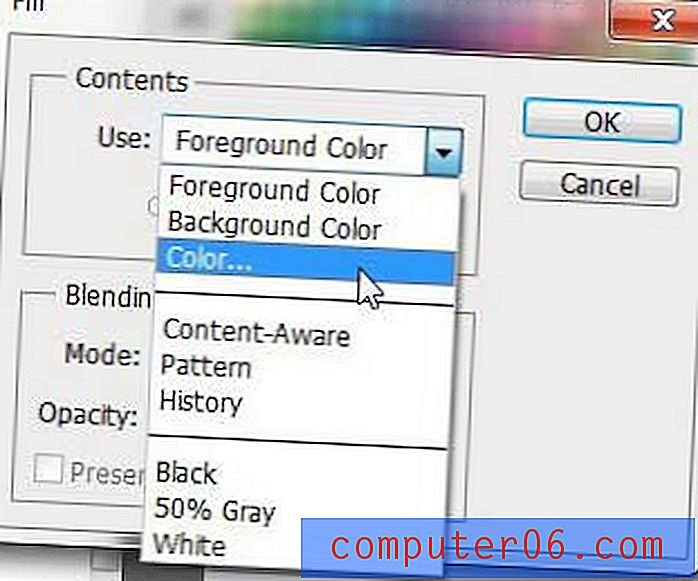
Wählen Sie die Farbe aus, durch die Sie Ihre Auswahl ersetzen möchten, und klicken Sie dann auf die Schaltfläche OK .
Sie werden feststellen, dass sich am unteren Rand des Fensters ein Mischbereich befindet, in dem Sie den Modus und die Deckkraft Ihrer Füllfarbe festlegen können. Wenn Sie beispielsweise eine Farbe anwenden möchten, aber den Eindruck erwecken möchten, dass die Farben gemischt wurden, können Sie die Deckkraft auf 50% einstellen. Sie können mit Deckkraft- und Moduskombinationen experimentieren, um einige interessante Effekte zu erzielen.


